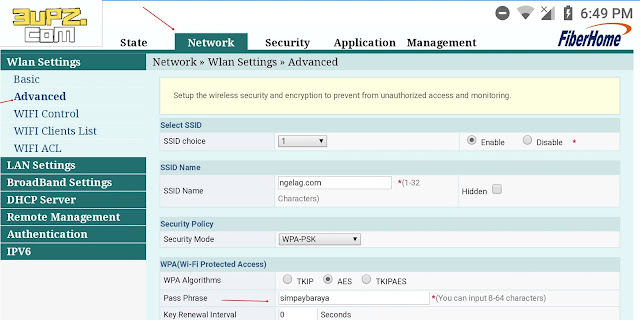Cara ganti password wifi fiberhome ini benar-benar bisa menjadi solusi terbaik untuk kalian yang kehilangan kata sandi, lupa misalnya. Selain memberi manfaat tersebut, mempelajari semua langkah-langkah dibawah berguna pula untuk menghindari upaya penggunaan wifi tanpa sepengetahuan oleh orang lain saat mengetahui password Wifi milikmu secara berkelanjutan. Jadi, pertimbangkan untuk membaca artikel berikut ini!
Saat ini, Wifi sudah hampir menjadi kebutuhan pokok lo. Khususnya bagi orang-orang yang kerap mengerjakan tugas sekolah atau pekerjaan dengan mengandalkan device komputer. Pikirnya, menggunakan paket data mungkin tidak etis lagi. Atau bahkan kecepatannya relatif rendah, sehingga memperlambat kinerja di komputer.
Karena terlalu fokus mengerjakan tugas dan pekerjaan, tak jarang pula pengguna Wifi kehilangan password mereka. Masalah ini sudah menjadi kebiasaan buruk sebagai akibat terlalu memikirkan aktivitasnya tampa mempertimbangkan untuk mengingat kata sandi modem FiberHome secara berkala.
Kalaupun masih ingat dengan password wifi tersebut, masalah lain yang kerap menimpa pengguna ialah adanya penggunaan koneksi dari pihak lain tanpa sepengetahuan pemiliknya. Mending kalau jumlahnya 1 orang, kalau lebih dari satu, maka masalah baru pun akan muncul, "Jaringan melambat" misalnya.
Salah satu upaya untuk mencegah semua masalah itu terjadi yaitu dengan mengganti password wifi FiberHome secara berkala. Apakah kalian tahu bagaimana melakukannya? Prosesnya tidak sulit, bahkan bisa kalian terapkan menggunakan semua perangkat. Entah itu Hp, PC, maupun Laptop. Jika kalian benar-benar tidak mengerti bagaimana cara ganti password wifi FiberHome, coba pahami instruksi berikut!
Cara Ganti Password Wifi FiberHome Terbukti Work it
Merasa resah karena orang lain ikut menggunakan Wifi kalian? Coba ganti password wifi FiberHome lama ke yang baru dengan menyelesaikan 5 cara berikut:
1. Sambungkan perangkat ke Jaringan Internet
Untuk pratik kali ini, saya menggunakan wifi dari Indihome dengan modem FiberHome. Apabila kalian menggunakan wifi dan modem yang sama, segera koneksikan perangkat tersebut dengan cara menyambungkan kabel LAN.
Selain itu, kalian juga bisa langsung masuk ke panel kontrol dengan cara Login ke jaringan Wifi tersebut dan memanfaatkan akses login yang masih valid.
2. Ketik IP Adress di Browser perangkat
Cara ganti password wifi FiberHome selanjutnya yaitu dengan mengakses alamat IP 192.168.1.1 (nomor ini terbentuk dari baris angka dan titik, bukan huruf kapital).
Untuk menunjang kesuksesan menerapkan tutorial ini, sebaiknya salin alamat IP yang sudah saya cantumkan di atas, lalu paste langsung ke aplikasi web browser, tepatnya di bilah adress bar.
Note: Bagi kalian yang menggunakan smartphone, lebih baik gunakan mode dekstop untuk membuka alamat IP di atas. Khusus untuk browser chome, silahkan klik titik tiga di bagian kanan atas >> berikan tanda centak pada opsi Dekstop. Barulah kalian bisa menempelkan alamat IP tersebut.
Sementara itu, apabila nomor IP tersebut menampilkan halaman error, sebaiknya ganti menggunakan dua alamat IP berikut:
- 192.168.100.1
- 192.168.0.1
Segera uji masing-masing alamat IP di atas dan pastikan anda mendapatkan halaman yang menampilkan sebuah web. Namun jika masih error, saran terakhir yaitu memerika semua tulisan yang tertulis di router FiberHome itu sendiri.
Dari kebanyakan modem FiberHome yang ada saat ini, nomor IP biasanya tercantum bersama dengan informasi lainnya yang tertulis di unit router tersebut. Jika benar tersedia, segera ketik IP tersebut lalu paste ke adress bar web browser.
3. Login ke Router FiberHome
Jika kamu memasukkan nomor IP yang valid, maka alamat tersebut akan mengarahkan ke sebuah form login yang nantinya dapat kalian isi dengan benar. Segera gunakan data berikut di setiap form login FiberHome:
Data utama
- Account: admin
- Password: admin
Data Cadangan
- Account: user
- Password: user
4. Ganti Password Yang Baru
Apabila kalian berhasil login, maka halaman tersebut akan mengalihkan ke sebuah panel kontrol. Di halaman tersebut, kalian bisa melakukan perubahan terhadap password wifi lama ke yang baru.
Cara ganti password wifi Fiberhome melalui halaman panel ini yaitu:
- Tekan menu Network.
- Lanjutkan dengan memilih WLAN Settings.
- Terakhir, klik Advanced.
- Cari formulir Pass Phrase.
- Buatlah kombinasi password minimal 8 sampai 64 karakter.
Tips: Buatlah kombinasi karakter yang sulit di tebak oleh orang lain, namun mudah di ingat oleh diri sendiri. Dengan begitu, maka password Wifi yang baru menjadi sulit di eja dan digunakan oleh orang lain untuk mengakses Wifi dirumah.
5. Klik Apply
Jika kalian sudah membuat password baru, maka cara ganti password wifi fiberhome yang terakhir yaitu menekan tombol apply guna menyimpan perubahan yang baru saja kalian lakukan.
Jika proses penyimpanan terhadap perubahan tersebut berhasil, itu artinya password lama sudah tidak bisa kalian gunakan untuk mengakses jaringan wifi lagi. Oleh karena itu, silahkan login kembali menggunakan user name dan password FiberHome yang baru.
Lantas bagaimana cara ganti password wifi fiberhome jika tidak memiliki akses login seperti password dan user name?
Meskipun kalian tidak memiliki semua akses login, kalian tetap dapat mengganti password lama ke yang baru. Hanya saja, instruksinya berbeda dengan tutorial diatas.
Guna menyelesaikan semua masalah itu, satu-satunya upaya yang dapat kalian terapan yaitu "mengambil tindakan hard reset". Tindakan ini akan memulaihkan kembali ke setelan default.
Untuk tutorial cara ganti password wifi fiberhome memalui metode hard reset, sebaiknya tunggu update terbaru dari 3upz.com dihari mendatang.
Tags:
Tutorial